在进行性能测试时,除了关注接口的响应时间、吞吐量等指标外,服务器资源的使用情况也是至关重要的。Jmeter作为一款强大的性能测试工具,提供了丰富的插件来扩展其功能。其中,PerfMon Metrics Collector插件就是一款用于监控服务器性能的利器。今天,就让我们一起探索PerfMon Metrics Collector的使用方法,为你的性能测试保驾护航。
1. 为什么需要PerfMon Metrics Collector?
在性能测试中,仅关注接口响应时间是不够的。服务器资源(CPU、内存、磁盘、网络)的消耗情况直接影响系统稳定性与扩展性。PerfMon Metrics Collector插件通过与Server Agent联动,为JMeter提供以下核心能力:
- 实时监控:在压测过程中实时采集服务器资源指标。
- 多协议支持:监控Windows/Linux/Unix系统,支持SSH/Telnet/Agent模式。
- 与JMeter集成:将资源消耗数据与测试结果同步分析,精准定位瓶颈。
- 可视化图表:生成动态趋势图,直观展示资源使用率与测试压力的关联。

2. 环境准备与安装
2.1 安装PerfMon插件
-
通过JMeter Plugins Manager安装:
- 打开JMeter,点击菜单 Options → Plugins Manager。
- 在 Available Plugins 标签页搜索 PerfMon。
- 勾选 PerfMon (Servers Performance Monitoring),点击 Apply Changes and Restart JMeter。
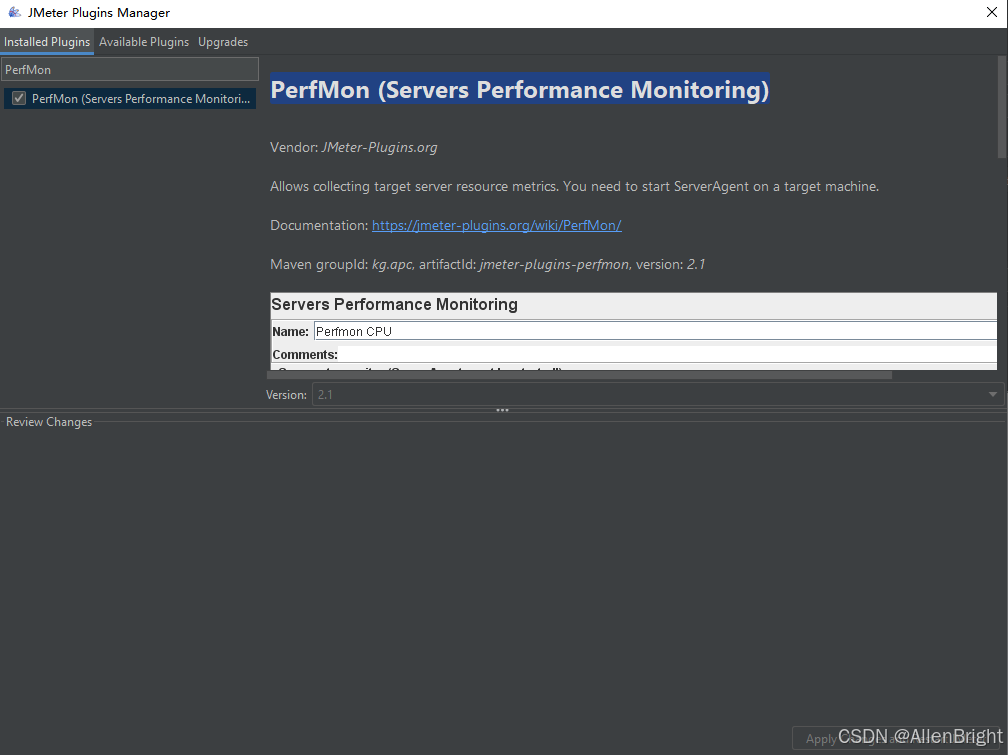
-
手动安装(推荐离线环境):
- 下载插件JAR包: JMeter Plugins Standard Bundle
- 将 JMeterPlugins-Standard-X.X.X.jar 和 JMeterPlugins-Extras-X.X.X.jar 复制到 JMETER_HOME/lib/ext 目录。
- 重启JMeter。
2.2 部署Server Agent
- 下载地址: ServerAgent-2.2.3.zip
- 部署步骤:
- 解压到待监控的服务器(如Web应用服务器、数据库服务器)。
- 根据操作系统启动Agent:
- Windows:双击 ServerAgent.bat(默认端口 4444)。
- Linux/Unix:执行 ./startAgent.sh(可指定端口:./startAgent.sh –tcp-port 5555 –udp-port 5555)。
- 验证Agent状态:访问 http://服务器IP:端口/,显示 OK 表示成功。

3. 配置PerfMon监听器
3.1 添加监听器
3.2 配置监控指标
| Host/IP | 服务器IP地址(如 192.168.1.100) |
| Port | Server Agent端口(默认4444) |
| Metric to collect | 监控指标类型: – CPU:CPU – 内存:Memory – 磁盘I/O:Disks I/O – 网络:Network I/O |
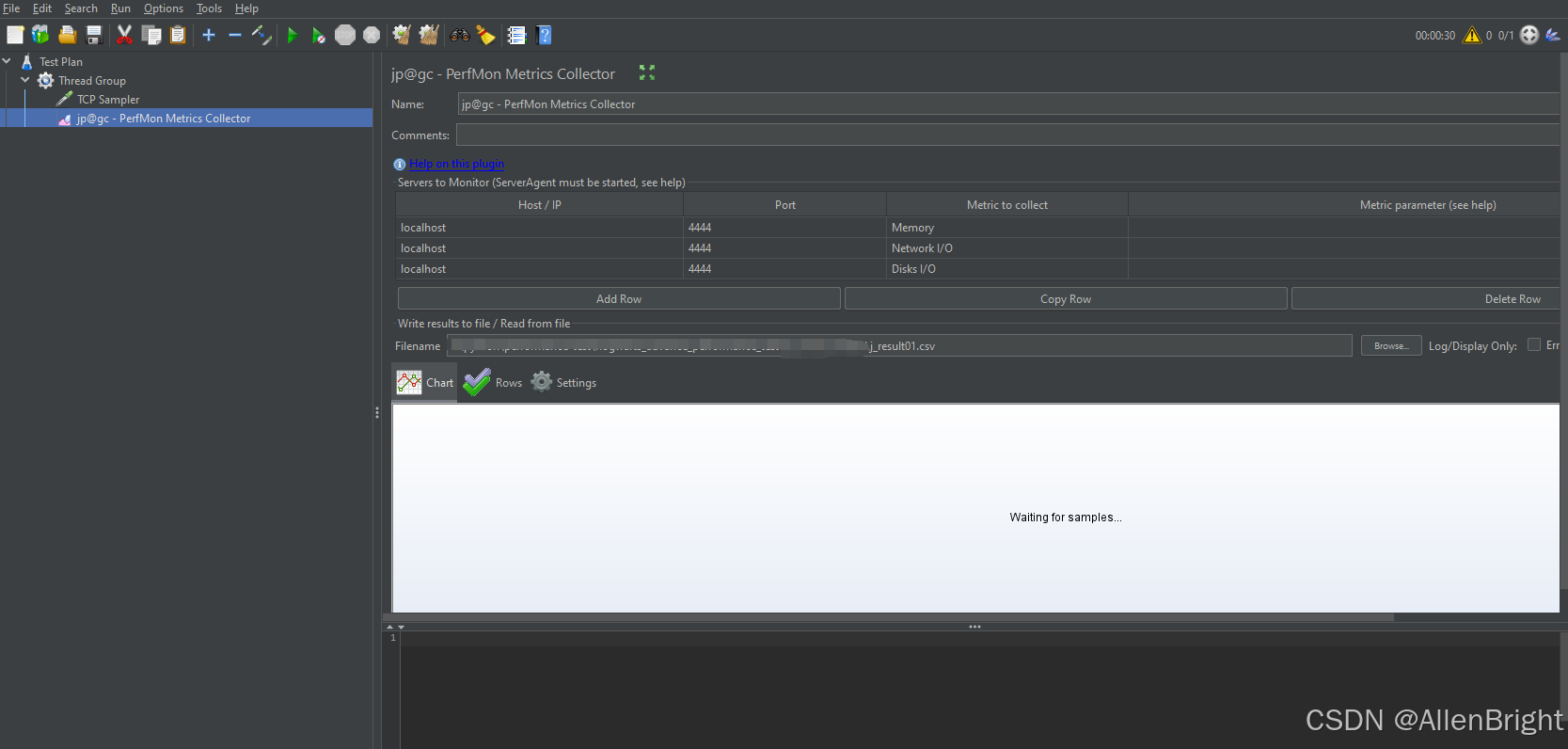
4. 实战示例:监控Web服务器资源
场景描述:
- 目标:模拟100用户并发登录,监控服务器CPU、内存、磁盘I/O。
- 步骤:
- 创建测试计划:
- 添加线程组(Thread Group):100线程,循环10次。
- 添加HTTP请求:指向登录接口 /api/login。
- 添加PerfMon监听器:
- 配置监控服务器IP和端口,添加CPU、Memory、Disks I/O指标。
- 启动压测:
- 运行测试计划,观察实时图表。
结果分析:
- CPU使用率:若持续超过80%,可能存在计算密集型瓶颈(如代码逻辑、算法效率)。
- 内存泄漏:内存占用率逐步攀升且不释放,需检查JVM堆设置或对象未回收。
- 磁盘I/O:读写延迟高,可能是数据库未优化或磁盘性能不足。
5. 注意事项与常见问题
5.1 常见错误
- Connection refused 原因:Server Agent未启动,或防火墙拦截端口。 解决:检查Agent进程,开放端口(如 firewall-cmd –add-port=4444/tcp)。
- No metrics collected 原因:Agent版本与插件不兼容。 解决:升级Server Agent至最新版。
5.2 性能影响
- Server Agent本身消耗资源极低(约1% CPU),但需避免同时监控过多指标(建议聚焦核心指标)。
5.3 安全建议
- 避免在公网环境使用默认端口,可通过 startAgent.sh –tcp-port <自定义端口> 修改端口。
- 使用SSH协议时,建议配置密钥认证而非明文密码。
6. 总结
PerfMon Metrics Collector是JMeter生态中服务端资源监控的黄金标准。通过实时采集CPU、内存、磁盘等关键指标,它能帮助团队:
- 精准定位性能瓶颈(如数据库连接池耗尽、内存泄漏)。
- 验证系统扩展性(观察资源消耗是否随压力线性增长)。
- 优化容量规划(根据资源利用率预测服务器配置需求)。
最佳实践:在压测报告中整合响应时间与资源监控图表,形成完整的性能分析证据链。
 网硕互联帮助中心
网硕互联帮助中心







评论前必须登录!
注册